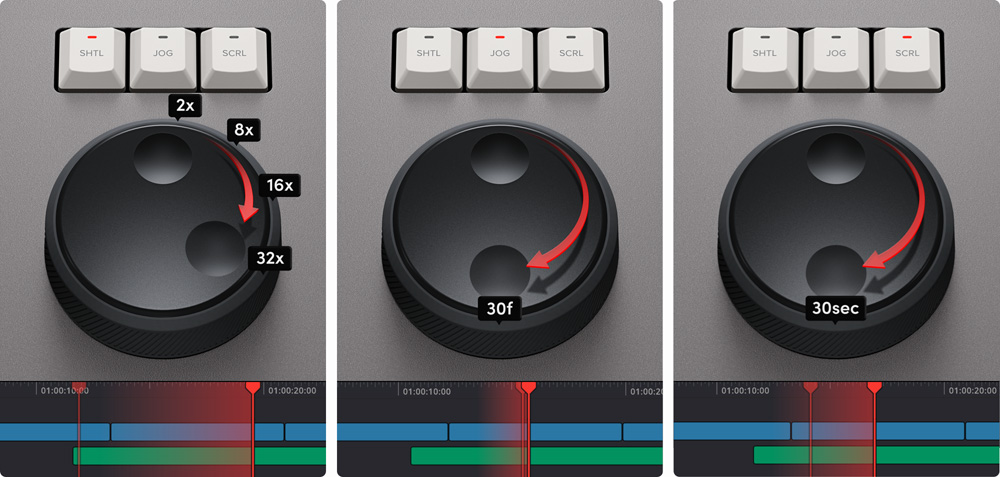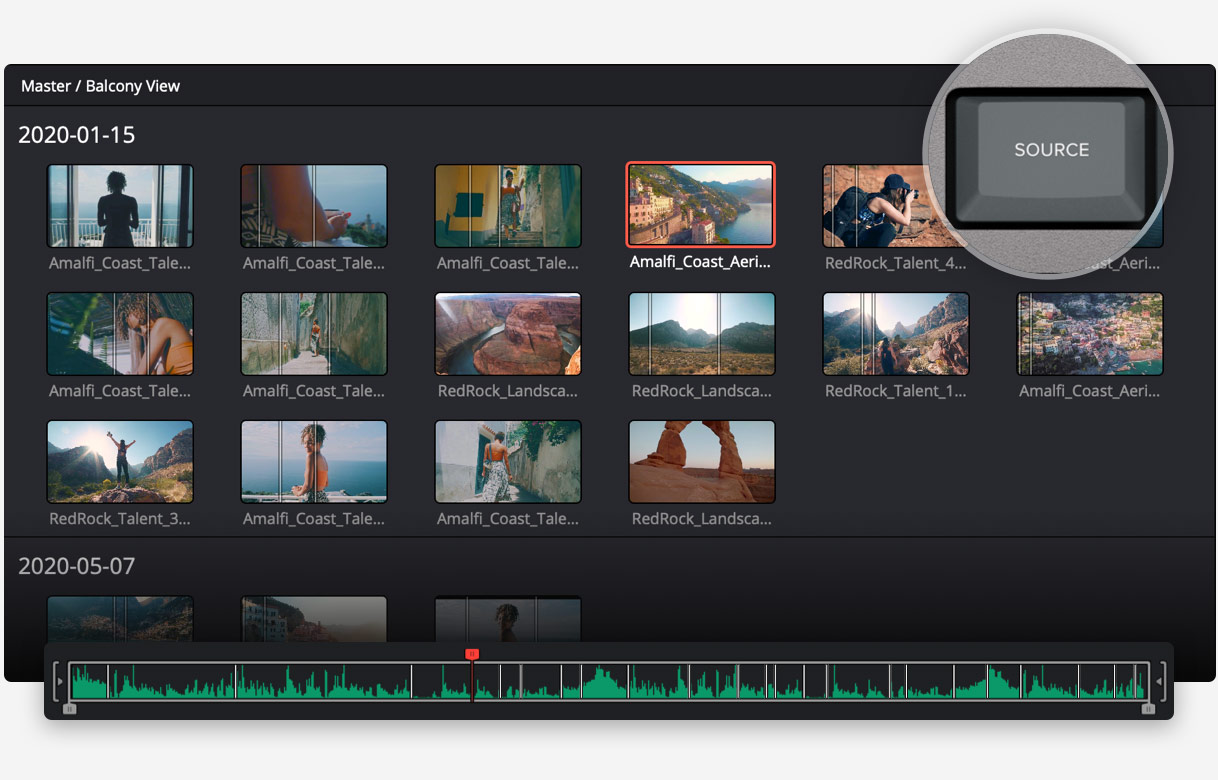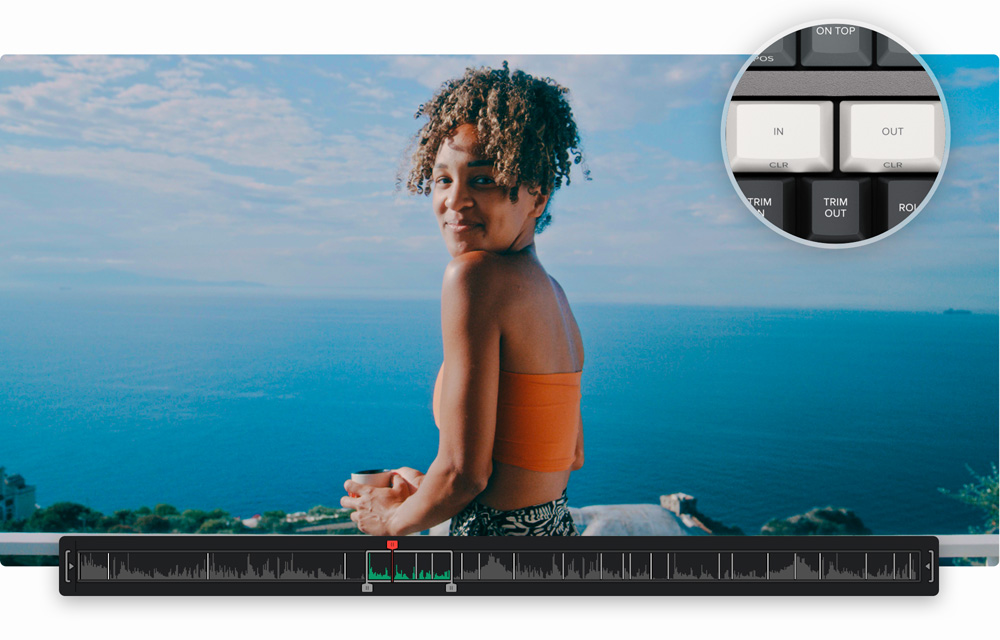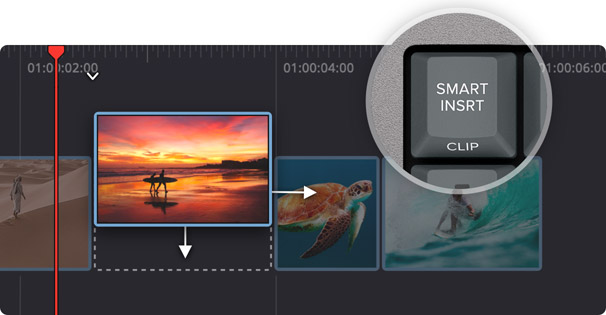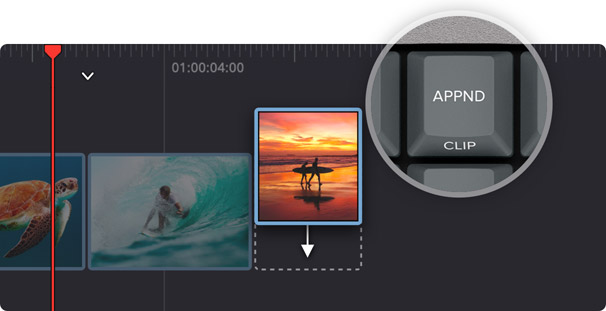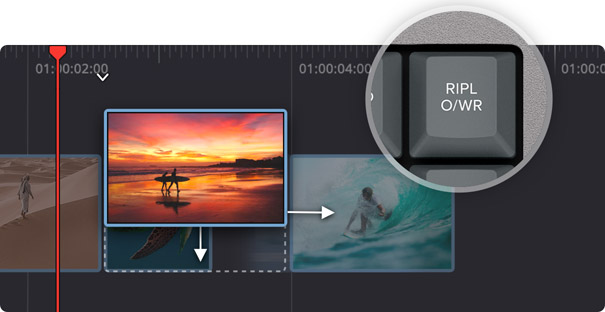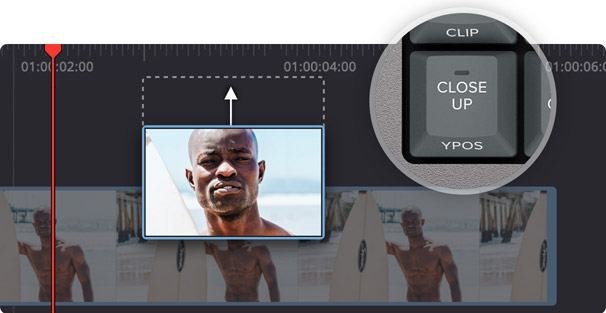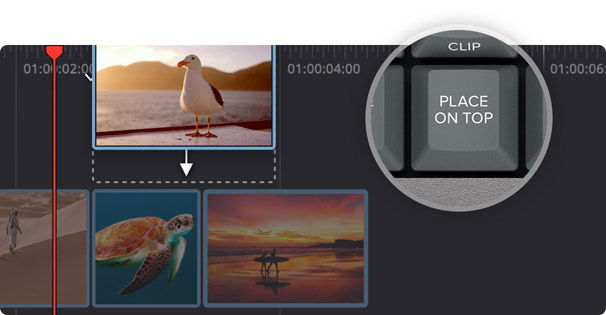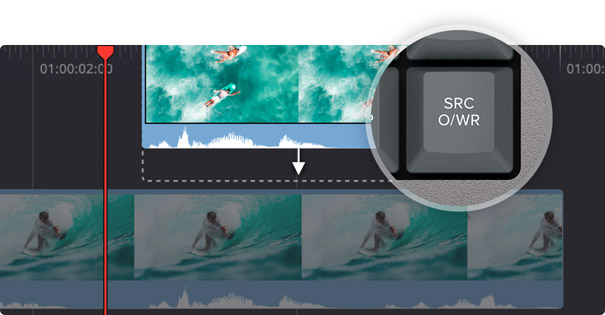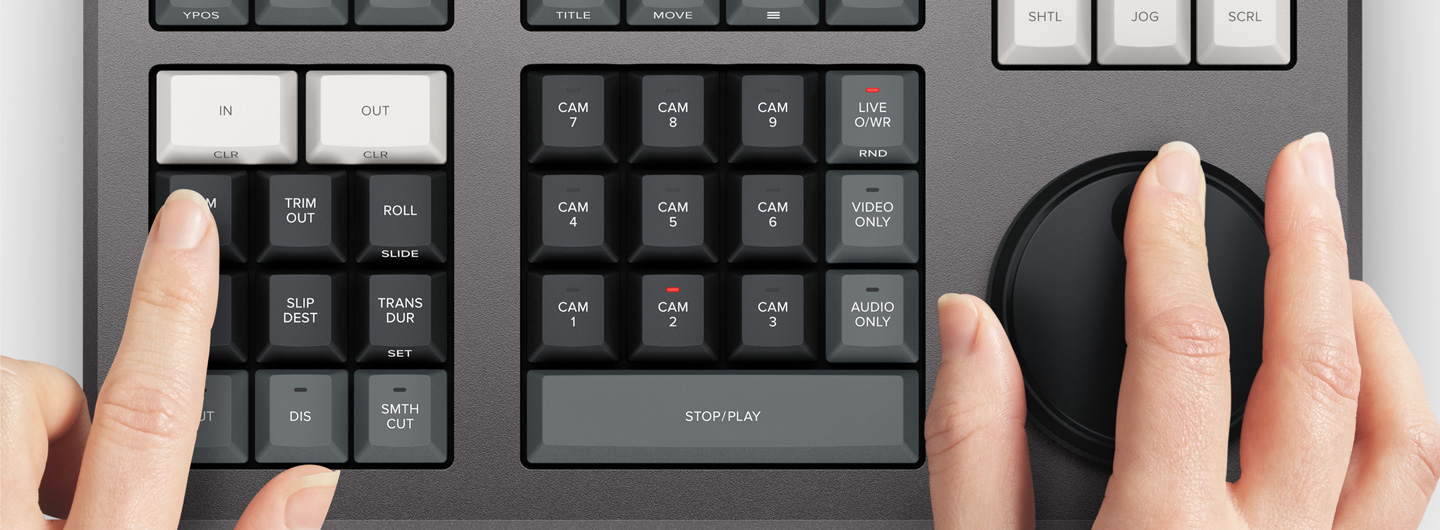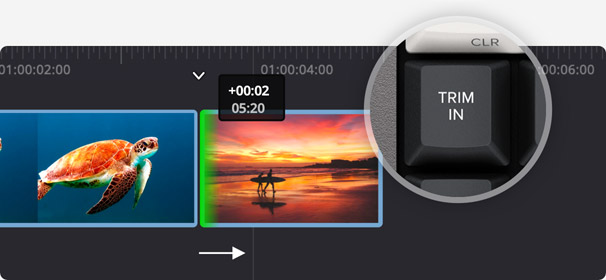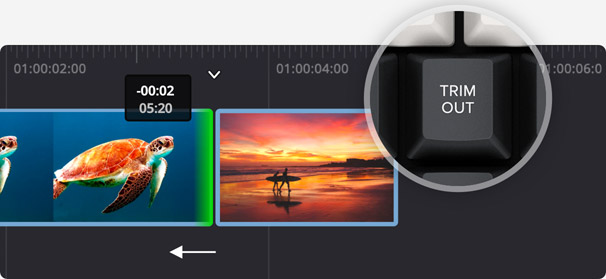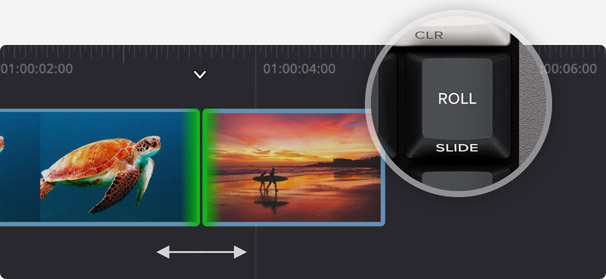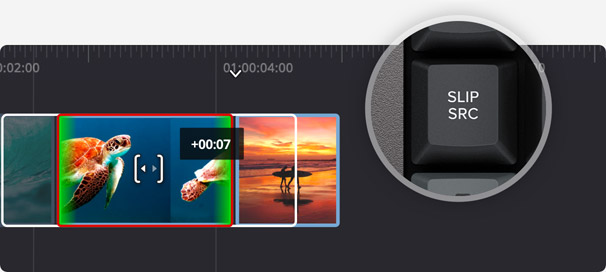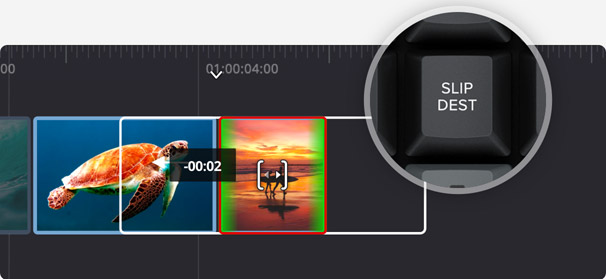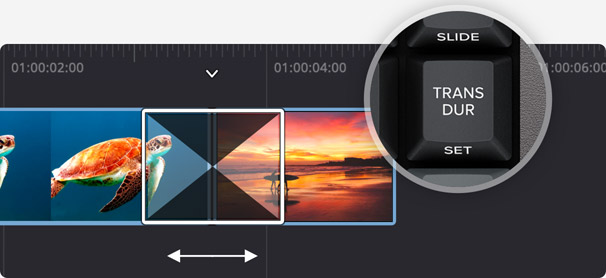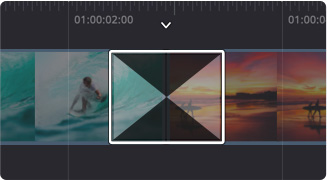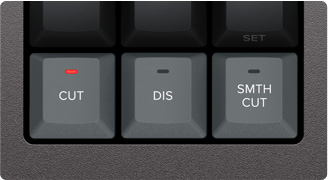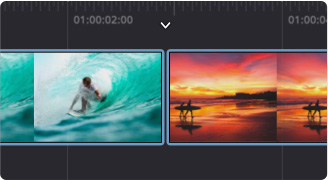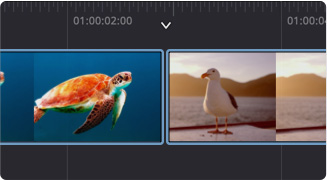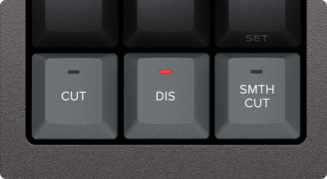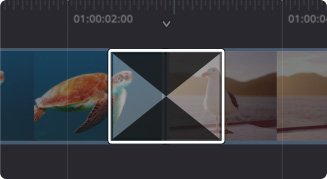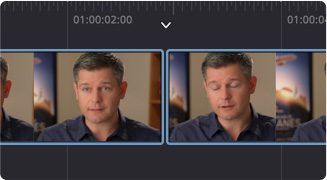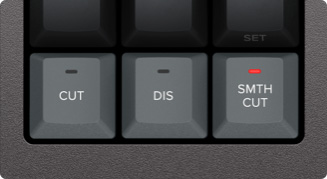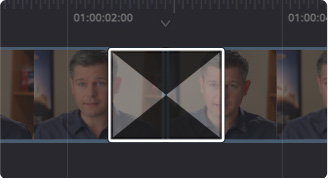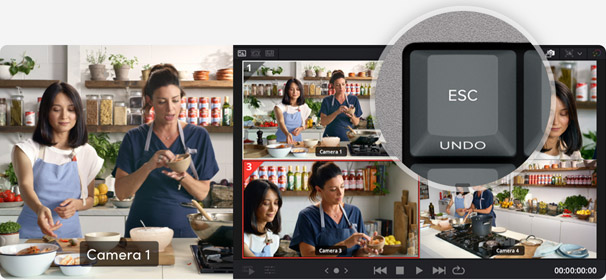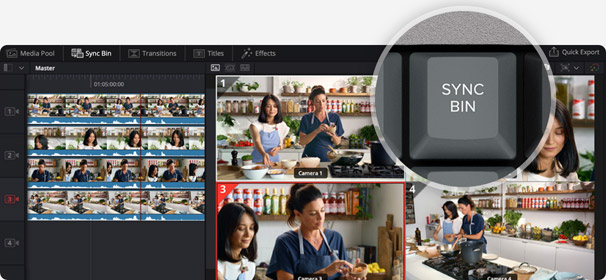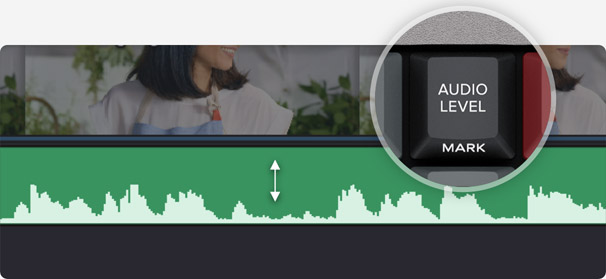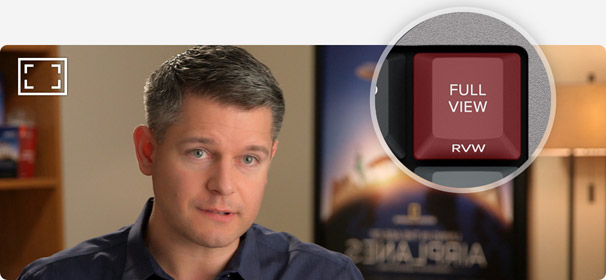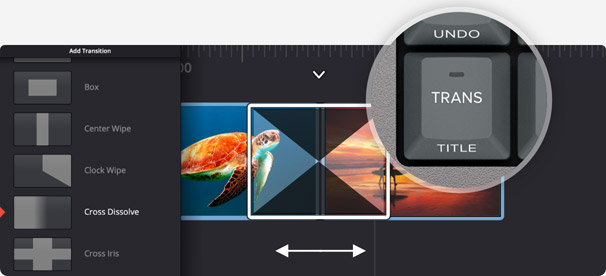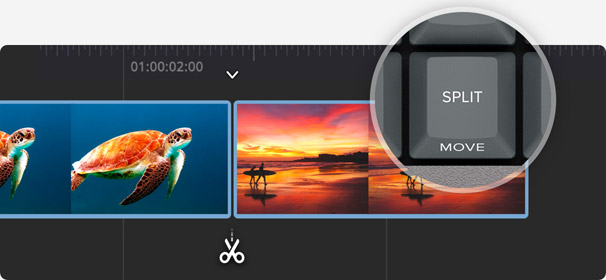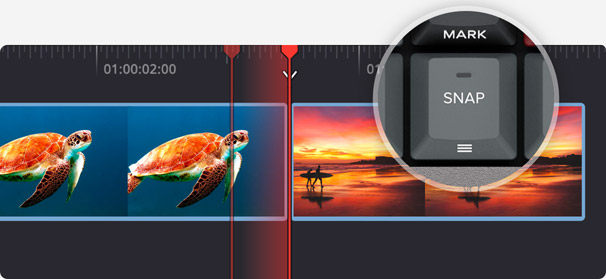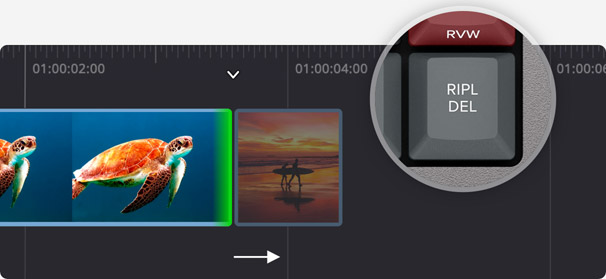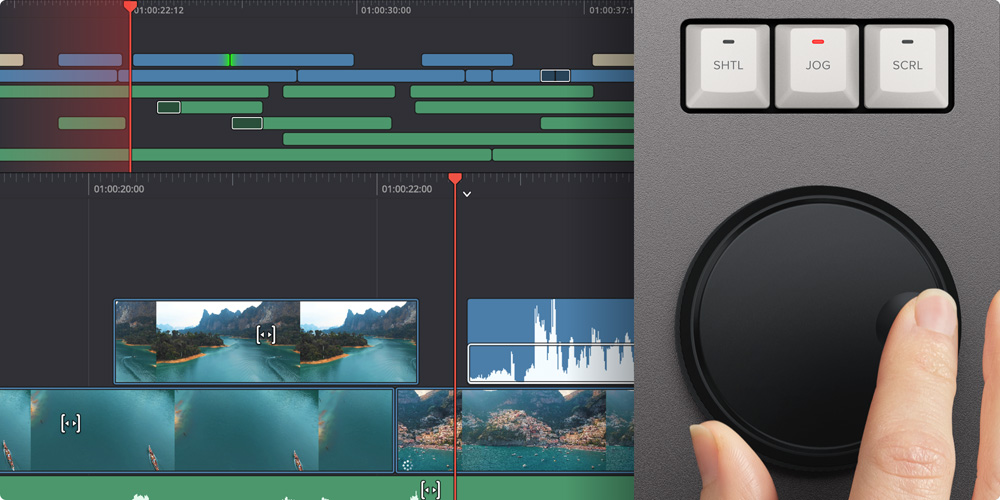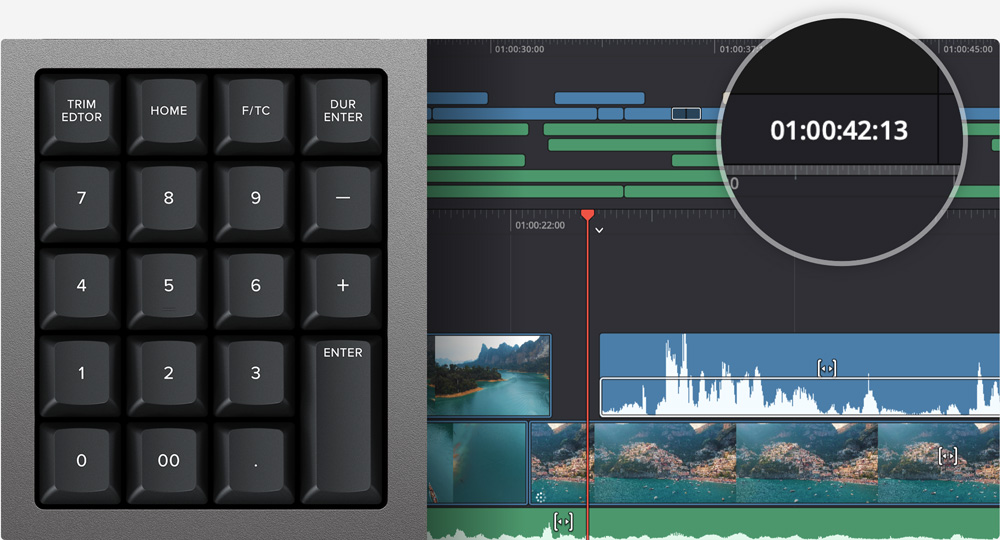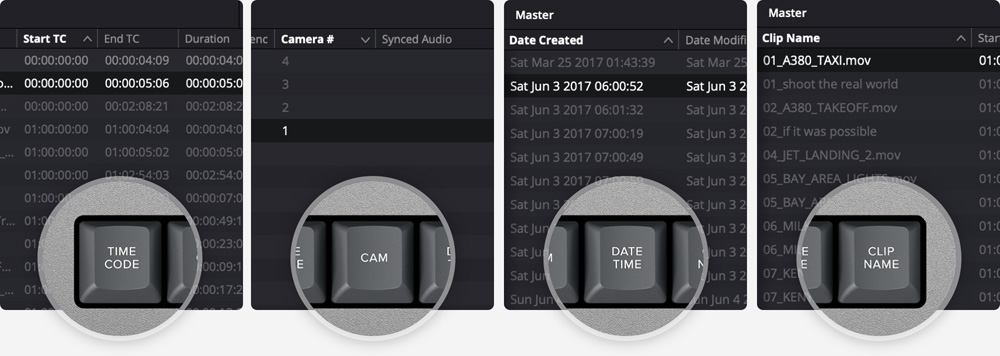In klassischen Schnittsoftwares arbeitet man mit Tausenden Clips, die man beim Schneiden ständig einzeln anklickt und hin und her verschiebt. Für Projekte wie Werbespots, Nachrichten, Promo- und Schulungsvideos ist das zu zeitaufwendig. Der ursprünglich bandbasierte lineare Schnitt hatte den Vorteil, dass man alle Medien beim Abspielen der Einstellungen vom Videoband sehen und einfach vor- oder zurückspulen konnte. Im Schnitt-Modul gibt es jetzt eine moderne Variante des Videobands, den sogenannten Quellband-Modus. Drücken Sie einfach die „Source“-Taste und benutzen Sie den Suchlaufregler, um durch all Ihre Medien zu scrollen. Der aktuelle Clip wird dabei direkt live in der Bin markiert. Nach Ausführen eines Schnitts bleibt der Viewer im Source-Tape-Modus, damit man schneller zur nächsten Einstellung übergehen kann.